我来分享Win10系统阻止自动更新的详细操作。
|
很多网友还不知道Win10系统阻止自动更新的详细操作,而本节教程就分享了Win10系统阻止自动更新的操作方法,有需要的朋友一起来学习学习吧。 Win10系统阻止自动更新的详细操作
方法一
直接禁用Windows 弹出服务窗口,找到名为「Windows Update」的本地服务,右击该选项并选择查看属性。 进入属性窗口,点击并停止服务,然后将其启动类型由「自动」改为「手动」。重启后,Win10系统应该不会跳出更新提示了。 方法二
如果你使用的是Windows 通过左侧的目录树转到「计算机配置 - 管理模板 - Windows组件 - Windows更新」,最终找到「配置自动更新」选项。 双击进入,将其数值改为「已禁用」,点击确定,Windows就再也不会自动更新了。 如果你想正常接收更新、只是不满自动重启,可以修改该项值为「已启用」,然后下拉菜单,选择「自动下载并通知安装」。 此外,你还可以进入组策略编辑器的「用户配置 - 管理模板 - 系统」目录,找到「Windows自动更新」选项,将其一并禁用。 重启电脑,上方的组策略配置就会生效,让你无后顾之忧。 方法三 将WiFi网络设置为按流量计费的连接,也可以阻止系统更新。首先打开Windows设置,进入「网络和Internet」选项卡,查看目前的网络状态。 找到正在使用中的网络,点击「更改连接属性」,找到「按流量计费的连接」选项并启用。 返回「更新和安全」选项卡,在「Windows更新」下的「高级选项」中关闭「自动下载更新」功能,如此一来,Windows就不会用你的流量下载更新文件了。 今日就快来学习本文Win10系统阻止自动更新的详细操作过程吧,相信在以后的使用中一定会得心应手的。 |
- 上一篇
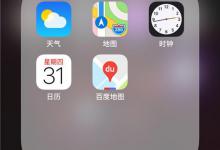
小编教你iPhonexs设置闹钟的图文操作讲述。
当前不少伙伴的闹钟就是手机,iPhonexs当然也是有闹钟这么个普通的功能啦,而且设置方法非常简单。下面就是iPhonexs设置闹钟的图文操作教程, iPhonexs设置闹钟的图文操作讲述 第一步: 进入手机桌面找到并且打开【时钟】,或者进入负一屏搜索“打开即可。 点击【闹钟】。添加新的闹钟。 设置时间以及铃声,这里可以点击【重复】选择闹钟的日期,只需打勾周一至周五。
- 下一篇

分享在小米8青春版里进行微信双开的操作步骤。
小米8青春版有应用分身功能,就是说部份应用能进行双开,而微信是大家现在常用的聊天工具,怎么能够双开微信呢,下面小编为大家带来在小米8青春版里进行微信双开的操作步骤。 在小米8青春版里进行微信双开的操作步骤 第一步,打开小米8青春版手机桌面的【设置】;滑动设置菜单栏,找到并且打开【应用双开】;找到微信应用,点击右侧按钮打开即可。返回桌面我们就可以看到两个微信图标了,是不是非常简单呢!

